windows 11 禁止更新的方法并非一劳永逸,需要根据你的具体需求选择合适的策略。直接禁用更新并非最佳方案,因为这会让你错过重要的安全补丁和性能改进。 更稳妥的做法是控制更新的频率和方式。

我曾经因为一个游戏与Windows 11更新冲突,游戏无法正常运行,那段时间非常苦恼。 当时我尝试了彻底禁用更新,结果在几个月后,系统漏洞百出,差点遭遇病毒攻击。 这让我深刻体会到,盲目禁用更新并非长久之计。
更有效的方法是设置更新的暂停时间。 Windows 11允许你延迟功能更新,这可以让你在一段时间内避免系统自动更新,从而获得宝贵的时间来测试新版本是否与你的软件和硬件兼容。 操作方法是:打开“设置”应用,找到“Windows 更新”,点击“高级选项”,你会看到“暂停更新”的选项。 你可以选择暂停更新的时间,通常是最多35天。 记得在暂停期结束前重新启用更新,以确保系统安全。
另外,你还可以选择只安装质量更新,而不安装功能更新。质量更新主要修复bug和安全漏洞,相对来说影响较小。 功能更新则会带来系统界面和功能上的较大变化,可能与你的软件或硬件不兼容。 要实现这一点,需要一些更高级的设置,你可以搜索“Windows 11 选择性更新”找到更详细的指导。 需要注意的是,这种方法需要你对系统设置有一定了解,操作不当可能会导致系统问题。
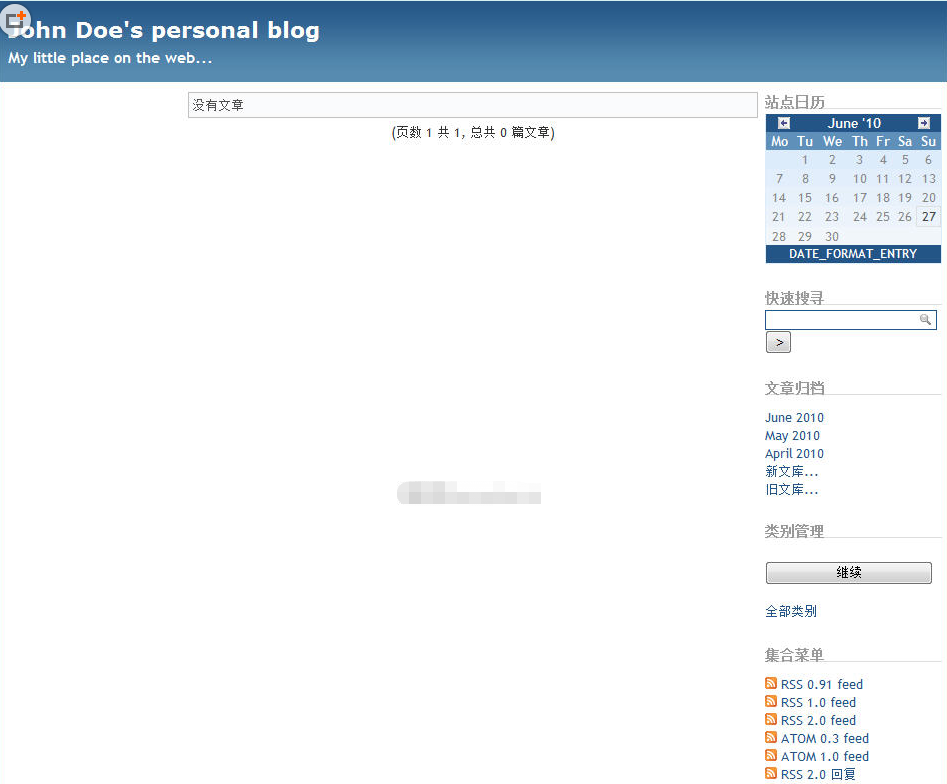
Serendipity是一个采用PHP实现的智能博客BLOG系统,Serendipity功能丰富,符合标准,基于BSDLicense开源。 Serendipity 2.1.3 更新日志:2018-08-16 *安全性:确保RSS的管理员配置和博客条目限制被解析为SQL查询的整数; *安全性:在“编辑条目”面板中防止XSS可能性; *安全性:禁止向多个人发送评论通知和邮件地址;这可用于批
 93
93

最后一点,也是非常重要的一点:备份!在进行任何系统设置调整之前,务必备份你的重要数据。 这可以让你在出现问题时能够恢复到之前的状态,避免数据丢失。 我曾经因为一次错误的系统操作丢失过重要的工作文件,那次教训让我明白了数据备份的重要性。
总之,禁止Windows 11更新的方法有很多,但选择最适合自己的方法才是关键。 建议你根据自身情况,权衡利弊,选择合适的策略,并始终记得备份你的数据,以确保系统安全和数据完整性。 切勿盲目跟风,谨慎操作。
以上就是win11怎么禁止更新的详细内容,更多请关注php中文网其它相关文章!

Windows激活工具是正版认证的激活工具,永久激活,一键解决windows许可证即将过期。可激活win7系统、win8.1系统、win10系统、win11系统。下载后先看完视频激活教程,再进行操作,100%激活成功。

Copyright 2014-2025 https://www.php.cn/ All Rights Reserved | php.cn | 湘ICP备2023035733号